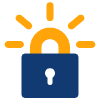Ebből a cikkből megtudhatod, hogyan hogy telepítsd és használd a Let’s Encrypt ingyenes SSL tanúsítványait, automatikus megújítással.
LAMP telepítése
Először is telepítsük fela az apache2-, php7.0- és mariadb alkalmazásokat, majd mindját engedélyezzük is az ssl modult, a webszerverhez
sudo apt install apache2 php7.0 mariadb-server -y sudo a2enmode ssl sudo a2ensite default-ssl
A módosítások érvényesítéséhez indítsuk újra a szervert:
sudo systemctl restart apache2
Amennyiben kapcsolódni szeretnél a domain neveddel az oldaladhoz HTTPS protocollon keresztül, írd be a böngésződbe megfelelő URL -t. https://yourdomain.com. Ekkor a következő kép fogad.
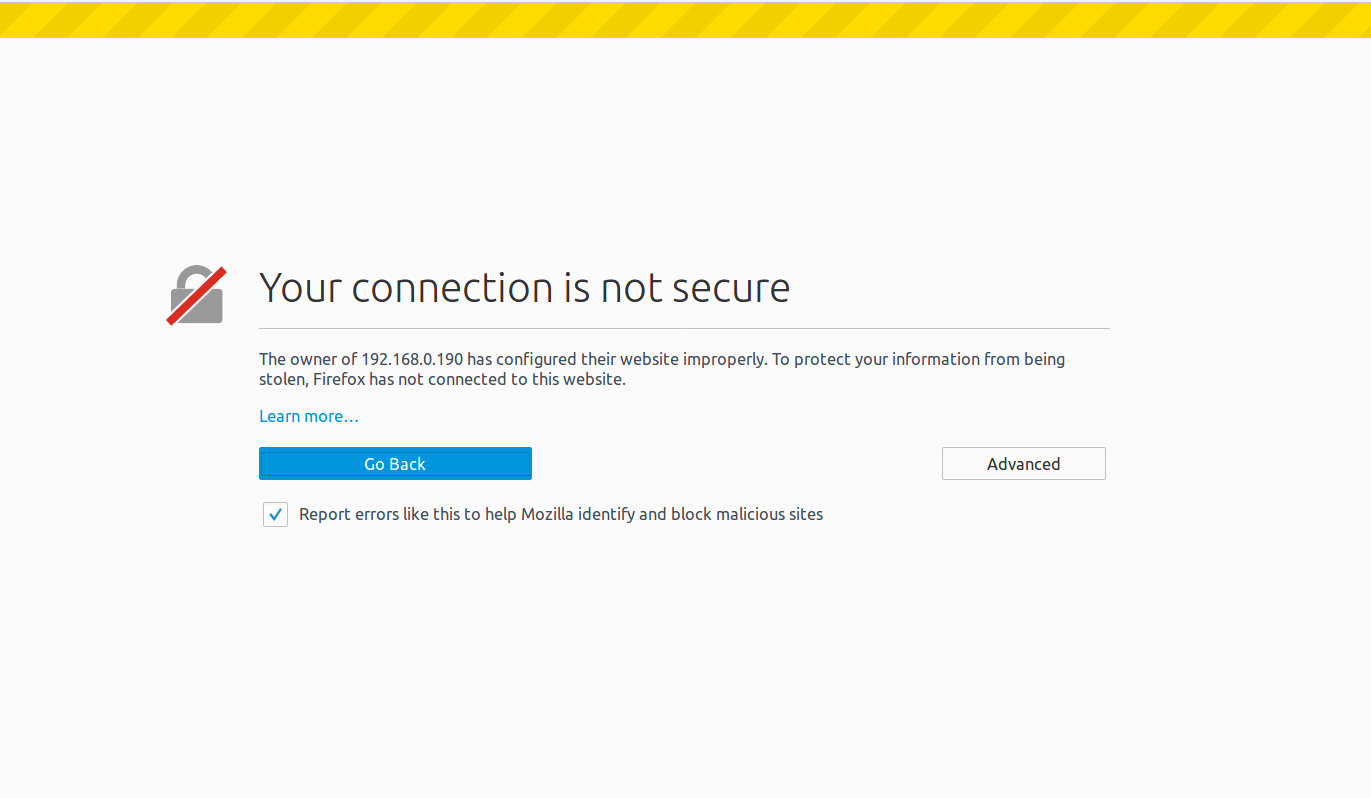
Egy hibaüzenetet fogsz látni, mivel a tanúsítvány láncot nem tudja ellenőrízni a böngésző.
Let’s Encrypt letöltése és telepítése
Először is le kell töltenünk a Let’s Encrypt legutolsó stabil változatát a GitHub tárolóról, úgyhogy telepítsük fel a szükséges csomagokat.
sudo apt-get install git -y
Majd töltsük le a Let’s Encrypt -et a következő paranccsal
sudo git clone https://github.com/letsencrypt/letsencrypt /opt/letsencrypt
Majd generáljuk le a domain -ünknek megfelelő tanúsítványt az alább parancs segítségével
cd /opt/letsencrypt
sudo ./letsencrypt-auto --apache -d yourdomain.com
A tanusítvány létrehozása közben megkérdezi a program, hogy a HTTP oldalra érkező kéréseket át szeretnénk e irányítani a HTTPS oldalra. Választhatunk belátásunk szerint.
A tanúsítványok a /etc/letsencrypt/live könyvtárban kerülnek elhelyezésre, melyeket az alábbi parancs segítségével tekinthetünk meg:
ls /etc/letsencrypt/live/yourdomain.com/
Az alábbi kimenetet kell látnunk.
cert.pem chain.pem fullchain.pem privkey.pem
Végezetül csatlakozzunk ismét az oldalunkhoz HTTPS protocollal. Írjuk a böngésző címsorába a saját URL címünket https://yourdomain.com. Amennyiben jól dolgoztunk az alábbi kép fogad:
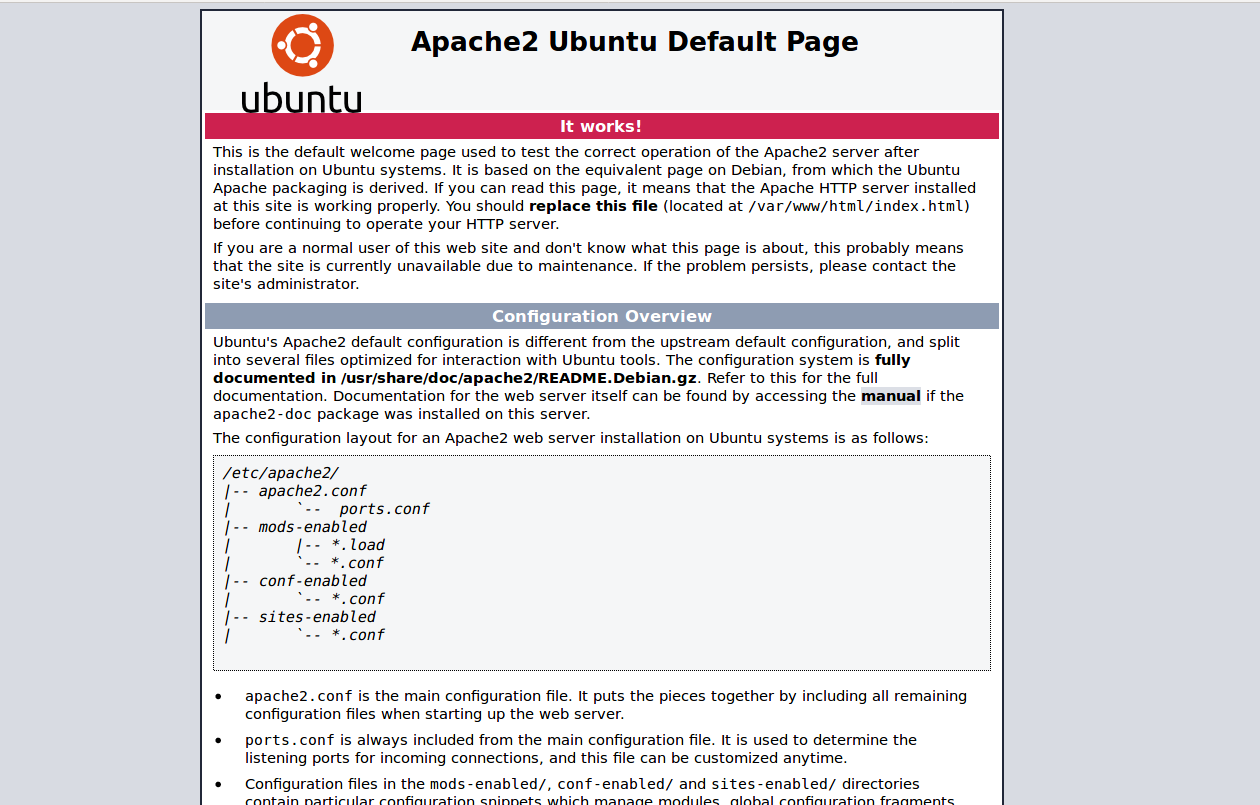
A tanúsítványunk adatait le tudjuk kérni a következő URL segítségével https://www.ssllabs.com/ssltest/analyze.html?d=yourdomain.com&latest.
A Tanúsítvány megújítása
Alapértelmezés szerint, az SSL tanúsítványt a Let’s Encrypt 90 napra állítja ki. Így a szolgáltatás folytonossága miatt, időről-időre meg kell újítanunk azt.
Ennek megfelelően a következő parancs kiadása szükséges:
cd /opt/letsencrypt
sudo ./letsencrypt-auto certonly --renew-by-default -d yourdomain.com
Amennyiben ezt a folyamatot automatizálni szeretnénk, hozzunk létre egy új Cron ütemezést:
sudo crontab -e
Adjuk a feleadatokhoz a következő sort:
@monthly root /opt/letsencrypt/letsencrypt-auto certonly --apache --renew-by-default -d yourdomain.com
Mentsük a beállítást és készen is vagyunk. Vedd észre, hogy a fenti- és az alábbi parancsok különbözete az --apache kapcsoló. Ez azért kell, mert e nélkül a lefutás folyamán megkérdezi a szoftver, hogy milyen webszerver modulnak megfelelően szeretnénk a tanúsítványt létrehozni. Amennyiben kihagyjuk a kapcsolót, megszakad a megújítási folyamat.
Let’s Encrypt Frissítése
Ha szeretnéd frissíteni a Let’s Encrypt szoftvert, kövesd az alábbi lépéseket.
Először is navigáljunk a szoftver gyökér könyvtárába.
cd /opt/letsencrypt
Majd adjuk ki a következő parancsot
sudo git pull
Fontos:Természetesen a gyakorlatban a saját domain neveid szerint add ki a parancsokat és e szerint cseréld a példakódban szerepelő yourdomain.com kifejezést.